As 4 melhores alternativas de visualização gratuita para Mac para ler PDFs
O Preview é um de um punhado de aplicativos que vêm instalados em todos os sistemas Mac. É o aplicativo abrangente para visualizar e fazer edições básicas em imagens ou documentos e vem com vários recursos úteis. Mas, embora o Preview tenha excelente suporte para documentos PDF, não é a primeira escolha de todos.
A visualização é ótima 90% das vezes, mas eventualmente você se depara com peculiaridades, limitações ou obstáculos que podem levá-lo a se perguntar se existem boas alternativas.
As alternativas de visualização a seguir oferecem uma excelente experiência de leitura de PDF. Mais importante ainda, eles estão disponíveis para começar a usar gratuitamente.
1. Skim
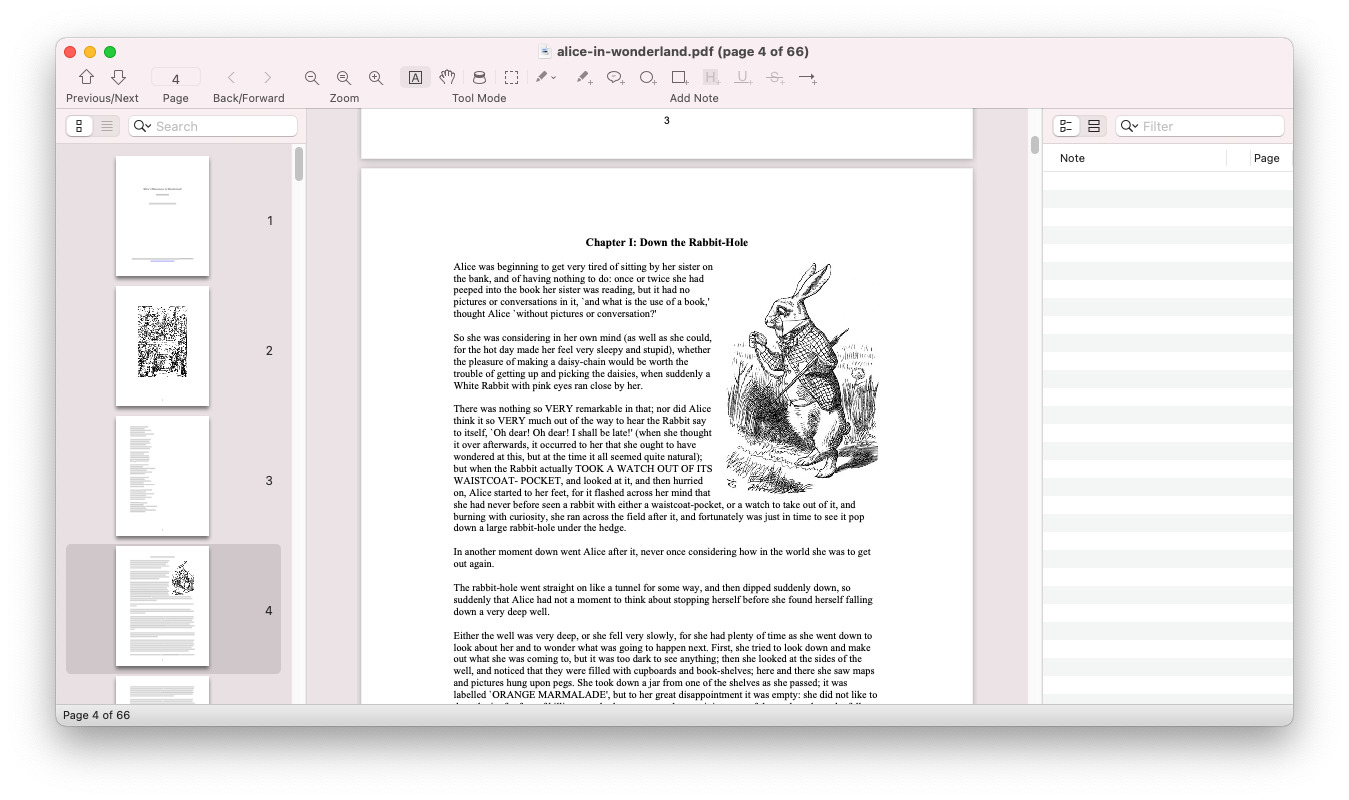
O Skim é um leitor de PDF leve e prático com todos os recursos básicos que você espera. Tem suporte para personalizações e configurações básicas e é muito rápido.
Os desenvolvedores do Skim o projetaram com artigos acadêmicos e científicos em mente, portanto, seu maior recurso é a capacidade de fazer anotações em documentos. Você pode adicionar e editar notas, bem como destacar texto. Isso não parece muito, mas esses recursos são vitais e fáceis de usar. A interface do Skim apresenta tudo sem nunca atrapalhar.
Outros recursos notáveis incluem suporte para AppleScript e Apple Remote Control, criação de “instantâneos” de documentos para referência e controle de revisão e visualização de páginas no modo de apresentação com transições.
Download: Skim para macOS (grátis)
2. Foxit Reader
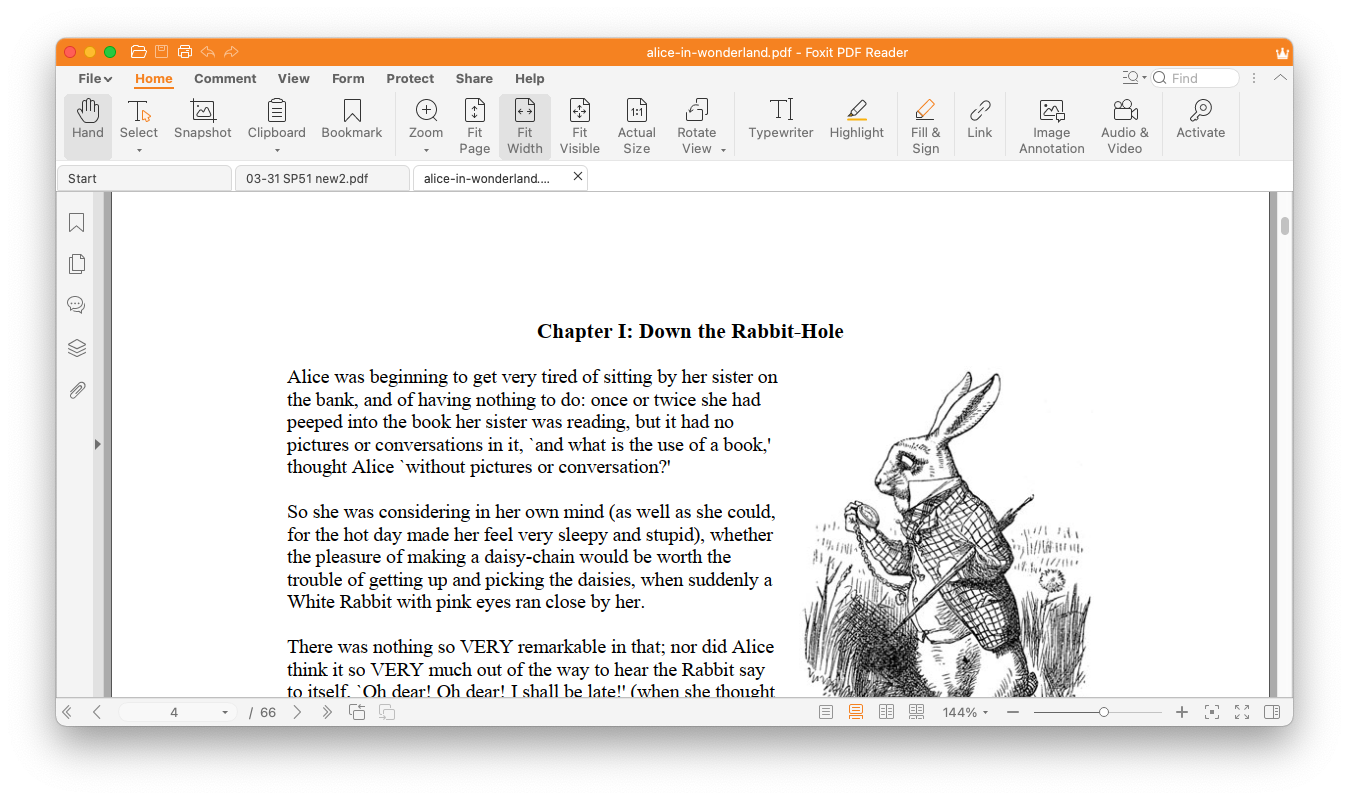
O Foxit Reader é indiscutivelmente o leitor de PDF mais popular disponível atualmente, superando até mesmo os melhores leitores de PDF para Windows . Ao carregá-lo pela primeira vez, você entenderá por que os usuários o amam tanto. É bonito, funciona e é rápido.
Estamos listando em segundo lugar, mas é um segundo muito próximo. Na verdade, dependendo do que você precisa do seu aplicativo de leitura de PDF, o Foxit Reader pode muito bem ser a melhor alternativa para você. Ele vem com uma interface com guias, que é especialmente útil quando você está lidando com dezenas de documentos ao mesmo tempo.
Se Skim não existisse, estaríamos usando o Foxit Reader. Não há absolutamente nenhuma competição. Pode não oferecer muito em termos de personalização, mas a experiência de leitura de PDF é excelente. Altamente recomendado.
Para editar PDFs, você precisa pagar uma assinatura, mas o Foxit PDF Reader é totalmente gratuito.
Download: Foxit PDF Reader para macOS (grátis)
3. Acrobat Reader DC
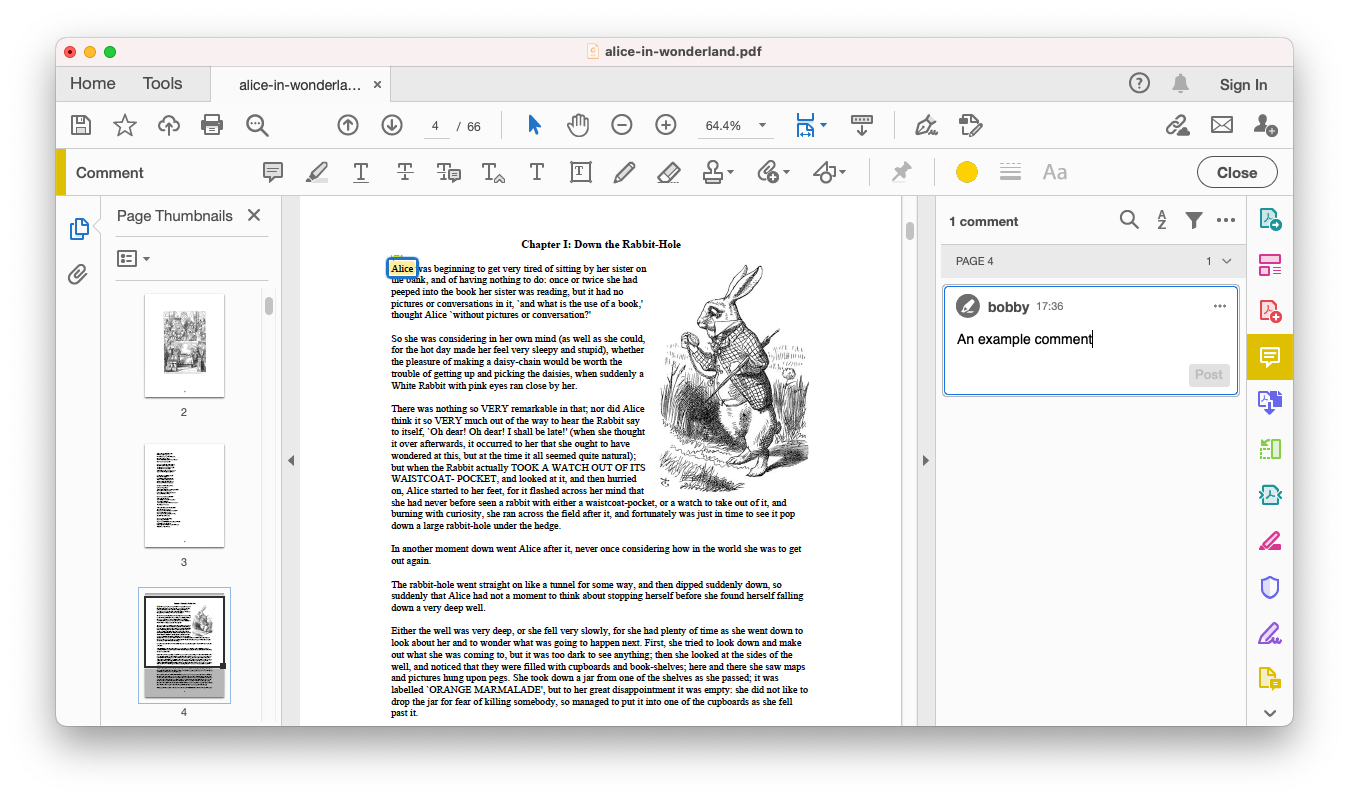
Todo mundo já usou o Acrobat Reader em um ponto ou outro. Como o Flash, é mantido pela Adobe e, como o Flash, tem uma reputação de inchaço e vulnerabilidades de segurança. Mas muita coisa mudou e o Acrobat Reader não é tão ruim hoje em dia, especialmente em um Mac.
Assim como o Foxit, o Acrobat tem uma interface baseada em guias que o torna excelente para manter vários documentos abertos. Mas o maior recurso do Acrobat é a Nuvem de documentos, por isso agora tem “DC” em seu nome.
Usando este recurso, você pode armazenar seus arquivos com segurança nos servidores da Adobe e acessá-los de qualquer lugar usando qualquer aplicativo Acrobat Reader, incluindo as variantes móveis.
Atualizar para a versão Pro (US $ 15 por mês) também concede recursos extras, como a capacidade de pesquisar o texto em documentos digitalizados, exportar PDFs para vários formatos do Office, preencher e assinar formulários no celular e muito mais.
Download: Acrobat Reader DC para macOS (gratuito, versão premium disponível)
4. Safari , Chrome e Firefox
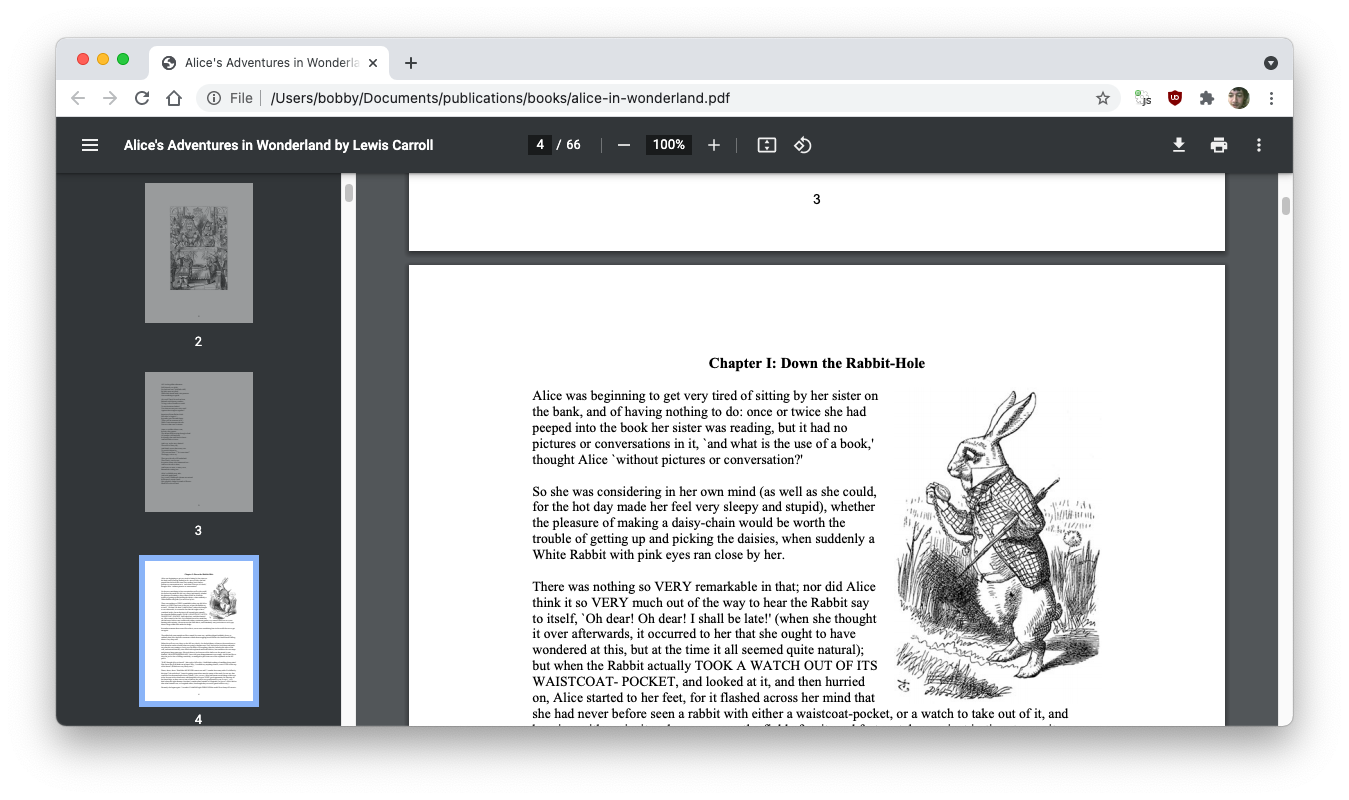
Nossa recomendação final é um pouco diferente. Os navegadores da Web avançaram ao longo dos anos, expandindo suas atribuições. Todos os três navegadores principais do macOS oferecem visualização de PDF integrada e podem abrir PDFs hospedados online ou em sua máquina local.
A grande diferença que você notará entre eles é que, compreensivelmente, os navegadores da web se concentram na visualização. Eles nem mesmo oferecem as ferramentas mais básicas de comentários ou anotações.
Como um usuário Mac, você já terá o Safari instalado, portanto, é um padrão razoável. Como acontece com todos os leitores de PDF apresentados, o Safari oferece visualizações de uma ou duas páginas. A funcionalidade básica de zoom também está incluída. No entanto, há muito pouco além disso.
Em particular, o Safari não mostra miniaturas de página. Isso provavelmente ocorre porque a Apple encoraja você a usar o Preview e o Safari oferece um atalho para abrir o PDF atual com ele.
O Google Chrome apresenta uma visualização em miniatura, ao lado de zoom padrão e opções de layout. Também permite alternar quaisquer anotações presentes no PDF que você está visualizando, embora você não possa adicionar as suas próprias.
Download: Google Chrome no macOS (grátis)
O Firefox tem alguns recursos menores extras novamente. Ele permite que você visualize o PDF inteiro horizontalmente, em vez de verticalmente, caso sinta necessidade. Seu navegador de miniaturas também é o mais bonito dos três, exibindo páginas em uma grade 2D útil em vez de uma lista vertical.
Download: Mozilla Firefox no macOS (grátis)
Para a visualização mais básica de PDF, os navegadores da web agora fazem um ótimo trabalho como alternativa a um aplicativo independente. É provável que você escolha o navegador padrão de qualquer maneira. Mas o conjunto de recursos do Firefox nos impressiona mais. Finalmente, vale a pena ressaltar que esses navegadores têm um rico ecossistema de extensões e utilitários de terceiros podem melhorar sua experiência de visualização de PDF padrão.
Soluções pagas de PDF para Mac
Se você deseja um aplicativo que não apenas lê, mas também cria e edita documentos PDF, precisará desembolsar uma boa quantidade de dinheiro para obter um que realmente valha a pena usar. Existem editores de PDF gratuitos, mas tendem a ser insuficientes em usabilidade e qualidade. A edição de PDF é complexa e você não quer economizar aqui.
O iSkysoft PDF Editor custa US $ 50 para a versão padrão (edição, anotação, marca d'água, criação, inserções, formulários e conversões de formato) e US $ 100 para a versão profissional (OCR para documentos digitalizados, compactação de arquivo, mais opções de conversão e proteção por senha para documentos ) Ambas as versões vêm com um teste gratuito.
O PDF Studio é mais caro, custando US $ 90 para a versão padrão (criação, digitalização, anotação, formulários, proteção de senha, marca d'água, favoritos e índice) e US $ 130 para a versão profissional (OCR para documentos digitalizados, edição de texto, redação de conteúdo , assinaturas digitais, divisão e fusão, processamento em lote e otimizações). Ambas as versões vêm com um teste gratuito.
Para um trabalho sério de PDF, você não pode errar com nenhum dos dois.
Qual alternativa de visualização você prefere?
Há mais um aplicativo que merece menção honrosa: Okular . Na verdade, é um dos melhores leitores de PDF gratuitos e de código aberto que existem, mas tem um grande problema: é difícil de instalar e configurar.
Você precisa instalar o KDE ( usando o Homebrew no seu Mac) e então compilar o Okular a partir do código-fonte. Essas coisas não são simples, portanto, pessoas não técnicas, tomem cuidado.
Considerando a disponibilidade das alternativas, provavelmente não vale a pena perder nenhum esforço tentando colocar o Okular em funcionamento. Skim e Foxit Reader são fáceis de usar e amados por muitos. Experimente, se ainda não o fez.

